[解決済]Accessのクエリは破損していますエラーは[自動更新を個別に停止するツール][更新を無効にする]で防げるかも
![Accessのクエリは破損していますエラーは[自動更新を個別に停止するツール]で防げる](https://a-zs.net/wordpress/wp-content/uploads/2100/11/access-error-eyecatch.png)
全ての修正プログラムがリリースされました。
2019年11月12日にリリースされた Office 2010、Office 2013、Office 2016 のセキュリティ更新プログラムには不具合があります。
Access で「クエリ ‘クエリ名’ は破損しています」というエラーが出てしまうというものです。
Officeのバージョンに依存しますが、あらかじめ「自動更新を個別に停止する」ツールを使って問題の更新プログラムが適用されないようにできる場合があります。
もしくは、こちらもOfficeのバージョンに依存しますが、Officeの更新を無効にすることで対策することができます。
修正プログラム
▼最新情報
Access 2010 MSI (Office 2010 SP2)の修正プログラムがリリースされました
・KB2986256
Access 2013 MSI (Office 2013 SP1)の修正プログラムがリリースされました
・KB2965317
Access 2016 MSIの修正プログラムがリリースされました
・KB4484198
C2R(クイック実行版)の修正プログラムが提供されました
- Access 2010 C2R
- Access 2013 C2R
- Access 2019 ボリューム ライセンス
- Office 365 用 Access の月次チャネル/Access 2016 C2R/Access 2019 (バージョン 1910)
- Access for Office 365 半期 (バージョン 1902)
- Access for Office 365 半期延長 (バージョン 1808)
- Access for Office 365 半期対象指定 (バージョン 1908)
▼任意のOfficeアプリケーション > [ファイル]メニュー > アカウント > 更新オプション > 今すぐ更新
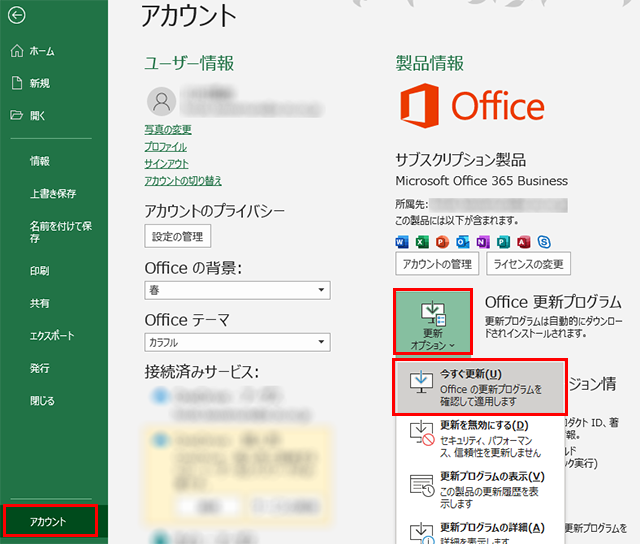
▼更新プログラムをダウンロードし
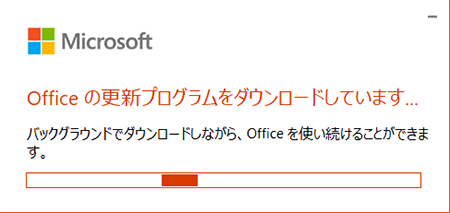
▼インストール完了です
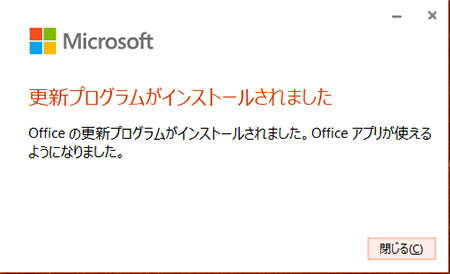
インストール時にOfficeアプリケーションを終了するようメッセージボックスが表示されますので、指示に従いましょう。
Access for Office 365 (Microsoft Store version)の修正プログラムがリリースされました
▼Microsoft Store > […] > [ダウンロードと更新]
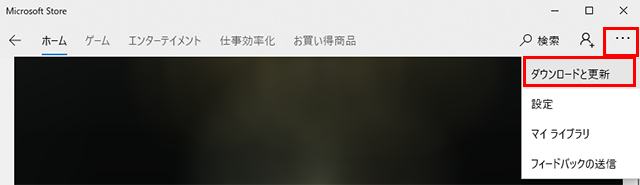
更新プログラムのリリース状況一覧
| バージョン | 問題ビルド | 修正ビルド | リリース日 | 修正パッチ |
| Access 2010 MSI、Access Database Engine 2010 再頒布可能コンポーネント | 7241.5000 | 7241.5001 | 2019/11/27 | KB2965317 |
| Access 2010 C2R | 7241.5000 | 未定 | 2019/12/10 | アップデート方法 |
| Access 2013 MSI | 5189.1000 | 5189.1002 | 2019/11/27 | KB2986256 |
| Access 2013 C2R | 5189.1000 | 5197.1000 | 2019/12/10 | アップデート方法 |
| Access 2016 MSI、Access Database Engine 2016 再頒布可能コンポーネント | 4927.1000 | 4927.1002 | 2019/11/18 | KB4484198 |
| Access 2019 ボリューム ライセンス | 10352.20042 | 未定 | 2019/12/10 | アップデート方法 |
|
Office 365 用 Access の月次チャネル/Access 2016 C2R/Access 2019 (バージョン 1910)
|
12130.20344 | 12130.20390 | 2019/11/18 | アップデート方法 |
|
Access for Office 365 半期 (バージョン 1902)
|
11328.20468 | 11328.20480 | 2019/11/22 | アップデート方法 |
|
Access for Office 365 半期延長 (バージョン 1808)
|
10730.20416 | 10730.20422 | 2019/11/22 | アップデート方法 |
|
Access for Office 365 半期対象指定 (バージョン 1908)
|
11929.20436 | 11929.20494 | 2019/11/22 | アップデート方法 |
|
Access for Office 365 (Microsoft Store バージョン)
|
12130.20344 | 12130.20390 | 2019/11/18 | アップデート方法 |
上記の「問題ビルド」のビルド番号と、使用している Access のビルド番号が一致している場合、問題の修正プログラムが適用されています。
問題の更新プログラムを適用してしまった場合
C2R(クイック実行版)の場合
管理者権限でコマンドプロンプトを起動し以下のコマンドを実行すると、以前のリビジョンに戻ることができます。
"%programfiles%\Common Files\Microsoft Shared\ClickToRun\officec2rclient.exe" /update user updatetoversion={戻りたいリビジョン}
- Office 2013 C2R: 15.0.5179.1000
- Office 2019 Volume License: 16.0.10351.20054
▼詳しくはこちらを参照してください
リビジョンを戻す前に「自動更新」を無効にしておきましょう。
問題の更新プログラム
Office 2010 SP2
・KB4484127
Office 2013 SP1
・KB4484119
Office Professional Plus 2016 / Office Professional 2016 / Office Standard 2016
・KB4484113
Microsoftはこう言っている
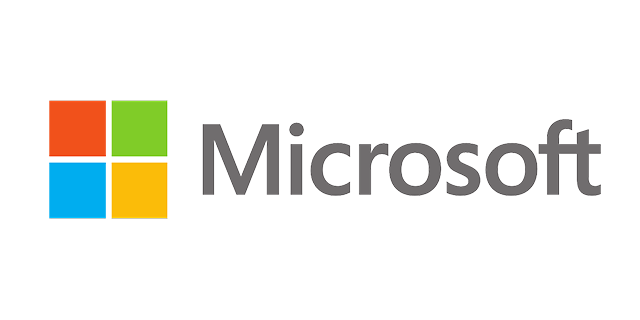
アンインストールの方法も記載されています。
発生する問題
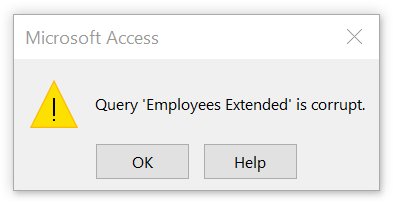
更新クエリを実行しようとすると、実行されず、「クエリ ‘クエリ名’が破損しています」というエラーが表示される場合があるぞ。
これは、次の更新クエリで発生するぞ。
- 単一のテーブルの更新
- WHERE句を指定して更新(クエリデザイナーの[条件]が設定されている)
この問題は、サポートされているすべてのAccessビルドに影響するぞ。
誤って問題の更新プログラムを適用しないようにする方法
「自動更新を個別に停止する」ツールを使う方法
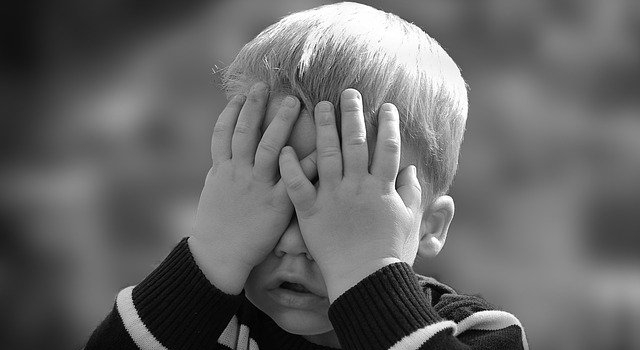
Office の環境に依存するのですが、問題の更新プログラムを誤って適用してしまわないように事前に対策しておくことができるかもしれません。
Windows 10は標準ではWindows Update の無効や停止、更新プログラムの個別インストールができませんが、マイクロソフト社から公開されている「自動更新を個別に停止する」ツールを利用することで特定の更新プログラムを非表示にし、更新の適用を停止できます。
ツールが公開されているURLが変わっていますので、正しいURLを貼っておきます。
このツールを使うと、適用したくない更新プログラムを非表示にして適用されないようにすることができます。
エラーが発生すると仕事にならない方は、修正プログラムがリリースされるまでの間に誤って適用されないよう、予防しておきましょう。
Officeの環境に依存しますのでツールに更新プログラムが表示されない場合もあります。
自動更新を無効にする方法
Officeのバージョンよっては、Officeの自動更新そのものを停止させることができます。
Office 365を例としてご紹介します。
▼任意のOfficeアプリケーション > [ファイル]メニュー > アカウント > [更新オプション]

▼[更新を無効にする]
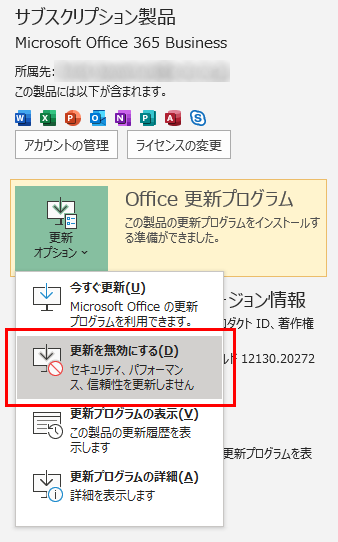
▼[更新オプション]の表示が「この製品は更新されません。」に変更される
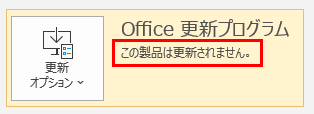
これで自動更新されなくなります。
SCCMを使えば解決する
SCCM を導入すると、適用する更新プログラムや適用タイミングを自由に制御することができます。
業務で使用しているPCへの更新プログラム適用が、自動適用を含め制御されていない状況は非常にリスクが高いです。
最後に
最低限、更新プログラムを即日適用するのは避けましょう。更新プログラムがリリースされるたびに不具合が発生している状況ですので、自己防衛するしかありません。
業務で使用するPCであれば、更新プログラムの適用は制御されるべきです。SCCM などの導入を検討してみてはいかがでしょうか。
